7 Easy WordPress Dashboard Personalizzazioni per i gestori del sito
Pubblicato: 2025-01-29La dashboard WordPress predefinita può rapidamente diventare ingombra di widget come il pannello di benvenuto o gli eventi WordPress e le notizie e nascondono strumenti essenziali. L'aggiunta di plugin può rendere ancora più difficile la navigazione e la gestione.
Personalizzando il tuo dashboard di WordPress - organizzando widget, rimuovendo le distrazioni e adattando l'area di lavoro, puoi creare un flusso di lavoro aerodinamico che aumenta la produttività e migliora la navigazione.
Questa guida ti mostrerà semplici modi in cui gli amministratori possono personalizzare il proprio dashboard WordPress per stile ed efficienza. Condivideremo anche come gli utenti Divi possono utilizzare Divi Dash per gestire tutti i loro siti WordPress da una dashboard.
- 1 Perché personalizzare il tuo dashboard WordPress?
- 2 7 Modi per personalizzare la dashboard WordPress
- 2.1 1. Decluderà la dashboard con le opzioni dello schermo
- 2.2 2. Riorganizza i widget del cruscotto
- 2.3 3. Personalizza il look con la combinazione di colori dell'amministratore
- 2.4 4. Personalizza il menu della barra laterale amministratore
- 2.5 5. Nascondi/mostra le voci di menu in base ai ruoli utente
- 2.6 6. Aggiungi widget dashboard personalizzati
- 2.7 7. Sicuro e personalizza la pagina di accesso WordPress
- 3 Rimallazione della gestione multi-sito con Divi Dash
- 3.1 Perché hai bisogno di Divi Dash per la gestione multi-sito
- 4 Perché scegliere Divi Dash sulla gestione manuale di WordPress?
- 5 FAQ sulla personalizzazione del dashboard WordPress
Perché personalizzare la tua dashboard WordPress?
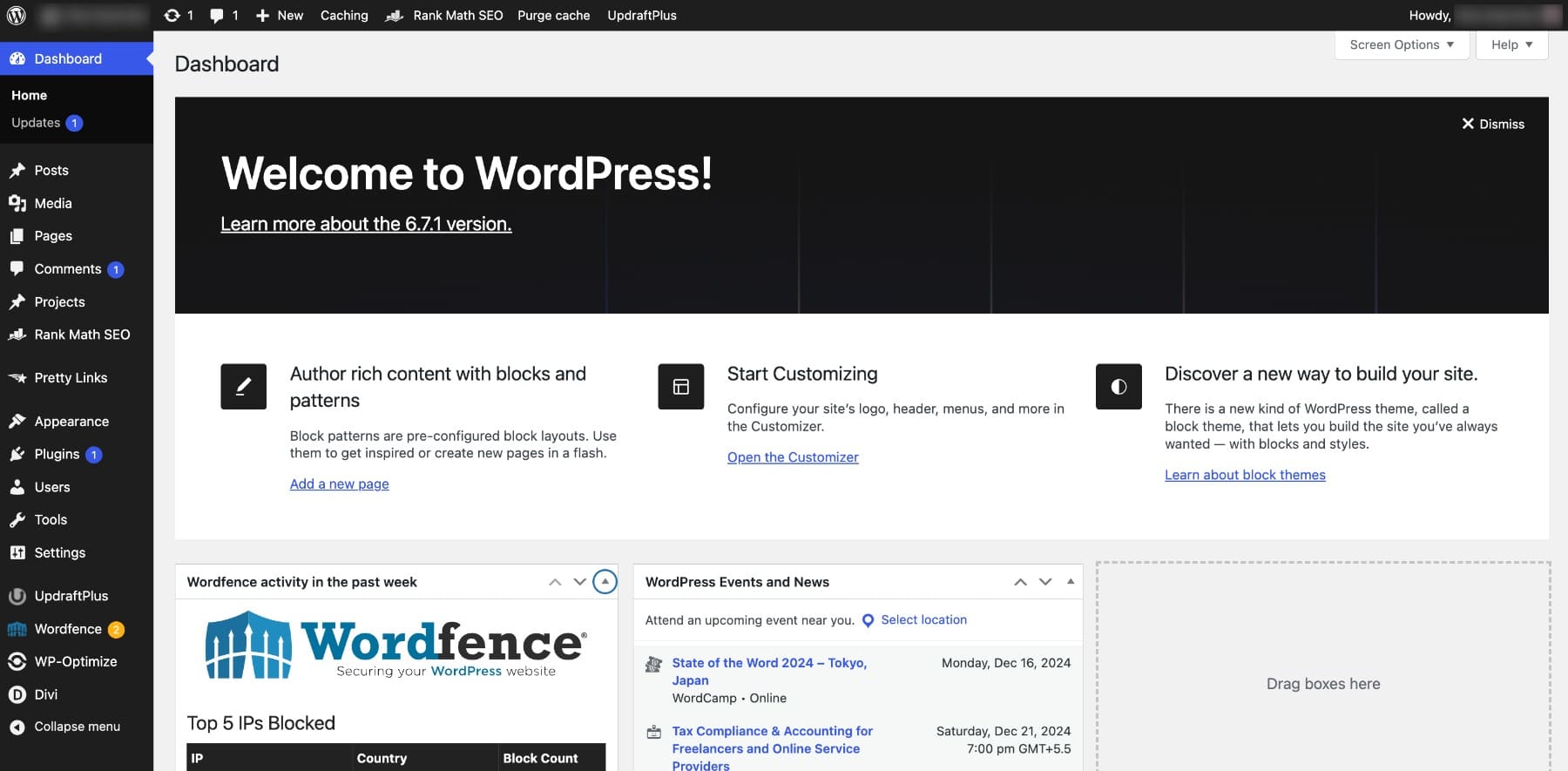
Il tuo dashboard WordPress è più di un hub di navigazione: è il fondamento del tuo flusso di lavoro. Personalizzarlo garantisce che i tuoi strumenti e le informazioni siano esattamente dove ne hai bisogno.
- Semplifica il flusso di lavoro: rimuovi i widget non necessari e riorganizza gli strumenti per concentrarsi su ciò che conta di più. Ad esempio, i blogger possono dare la priorità al widget rapido per annotare le idee di contenuto, mentre i proprietari di piccole imprese potrebbero mantenere analitiche e approfondimenti sul centro.
- Migliora l'usabilità: una dashboard senza ingombri è più facile da navigare, aiutandoti a trovare ciò di cui hai bisogno più velocemente. Minore modifiche come nascondere il pannello di benvenuto o spostare il widget degli aggiornamenti al massimo tempo prezioso, in particolare per gli utenti che gestiscono i siti Web pesanti dei contenuti.
- Rafforzare il marchio: per i siti rivolti al cliente, la personalizzazione aggiunge un tocco professionale. Aggiungi loghi, colori del marchio e messaggi di benvenuto personalizzati per impressionare i clienti e mantenere la propria esperienza coerente con la qualità del tuo servizio. Puoi anche creare una dashboard WordPress personalizzata per i tuoi client.
- Risparmia tempo su attività ripetitive: semplificare le azioni quotidiane mantenendo visibili strumenti critici come i plug -in SEO o le dashboard delle prestazioni. Ciò riduce i clic avanti e indietro e garantisce un flusso di lavoro più fluido.
Con semplici personalizzazioni, puoi creare un'area di lavoro su misura per le tue esigenze, sia che tu sia un creatore di contenuti, un piccolo imprenditore o un libero professionista che gestisce progetti clienti.
7 modi per personalizzare il tuo dashboard WordPress
WordPress include strumenti integrati che rendono facile personalizzare e ottimizzare la dashboard per un flusso di lavoro più efficiente.
1. Decluderà la dashboard con le opzioni dello schermo
La funzione Opzioni dello schermo WordPress consente di declinare la dashboard nascondendo i widget inutili. Ad esempio, è possibile rimuovere il messaggio di benvenuto, che occupa spazio senza fornire informazioni critiche, mantenendo visibili widget essenziali come attività e aggiornamenti . Questo aiuta a creare un spazio di lavoro più pulito e focalizzato su misura per le tue esigenze.
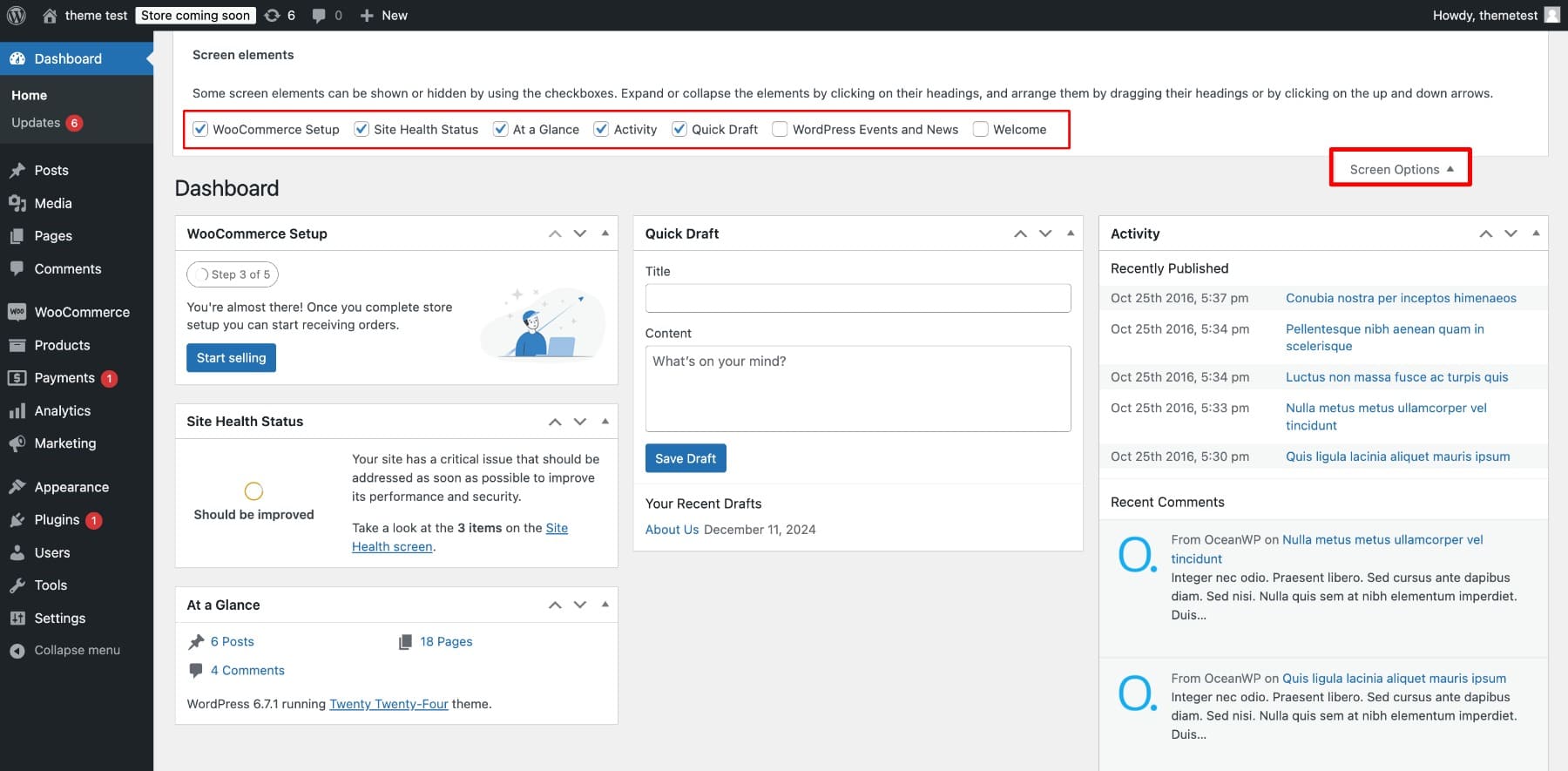
Non preoccuparti: questi cambiamenti sono reversibili se si desidera regolare il layout in seguito.
2. Riorganizzare i widget del cruscotto
Con la funzione di trascinamento di Drag-and-Drop di WordPress, è possibile riorganizzare rapidamente i widget per mantenere gli strumenti più importanti al di sopra della piega. Ad esempio, il posizionamento del widget rapido della bozza in alto aiuta a catturare facilmente le idee di contenuto, mentre i widget come una panoramica delle prestazioni o lo stato di salute del sito assicurano che le informazioni chiave siano sempre visibili.
Questa funzionalità consente di dare la priorità a strumenti essenziali come analisi o collegamenti rapidi, creando un flusso di lavoro più snello ed efficiente.
3. Personalizza il look con la combinazione di colori amministratori
Personalizza l'aspetto del dashboard di WordPress selezionando una combinazione di colori che si adatta al tuo stile. Vai su Utenti> Profilo , individua la sezione Schema di colori dell'amministratore e scegli il tema preferito. Ad esempio, la scelta di un tema ad alto contrasto può semplificare la navigazione per gli utenti che lavorano per lunghe ore o in ambienti in condizioni di scarsa illuminazione.
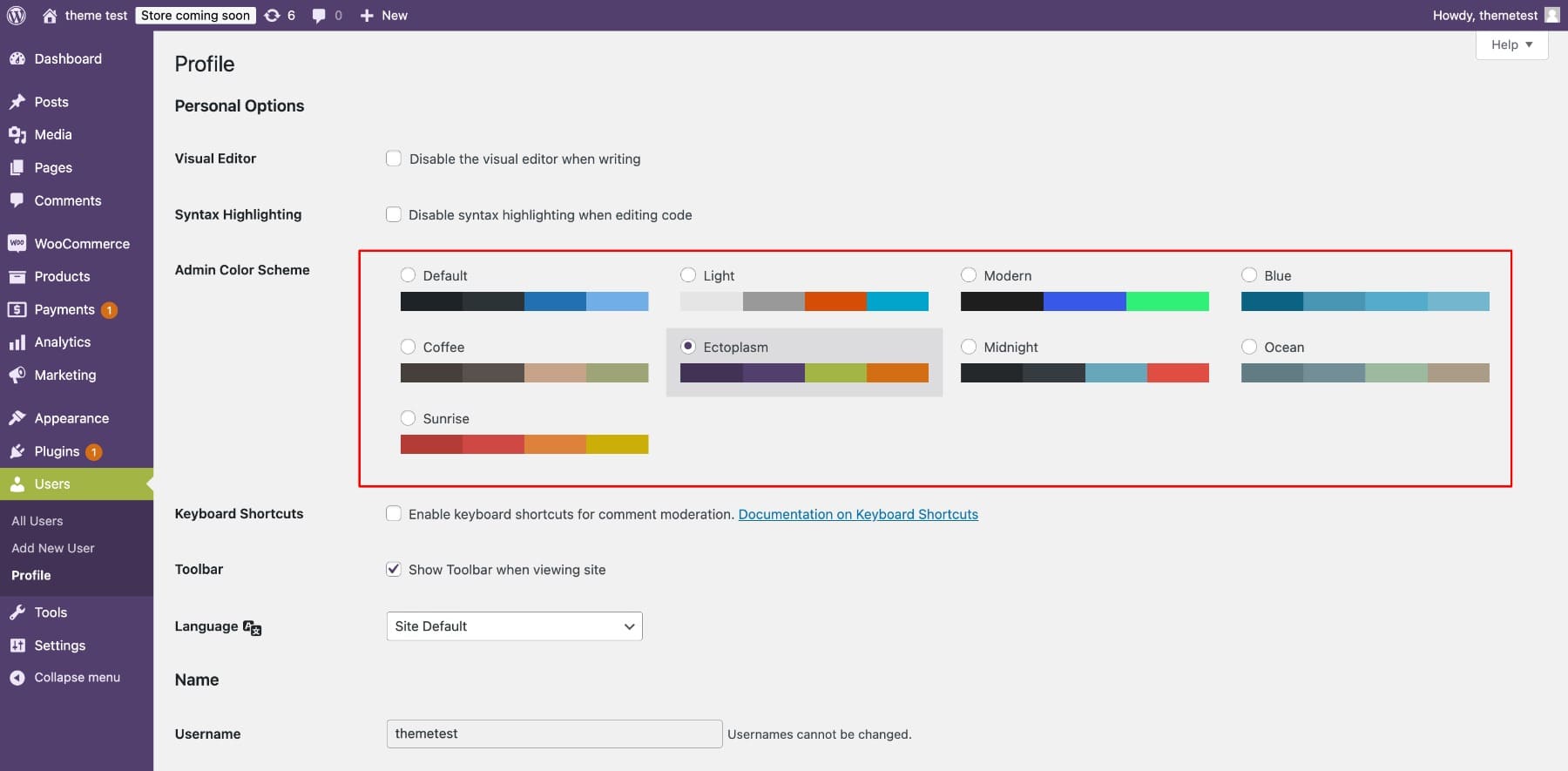
Non dimenticare di salvare le modifiche facendo clic sul profilo di aggiornamento . Per ulteriori opzioni, il plug -in dashboard finale consente di creare schemi personalizzati e persino consentire un'elegante modalità scura per un look moderno.
4. Personalizza il menu della barra laterale dell'amministratore
Per personalizzare il tuo menu WordPress Sidebar, è possibile utilizzare plug -in come la dashboard Ultimate o l'editor di menu di amministrazione.
Ecco come modificare il menu della barra laterale con l'editor del menu di amministrazione:
Dopo aver attivato il plug -in, vai su Impostazioni> Editor di menu e riorganizza le voci di menu trascinando gli elementi.
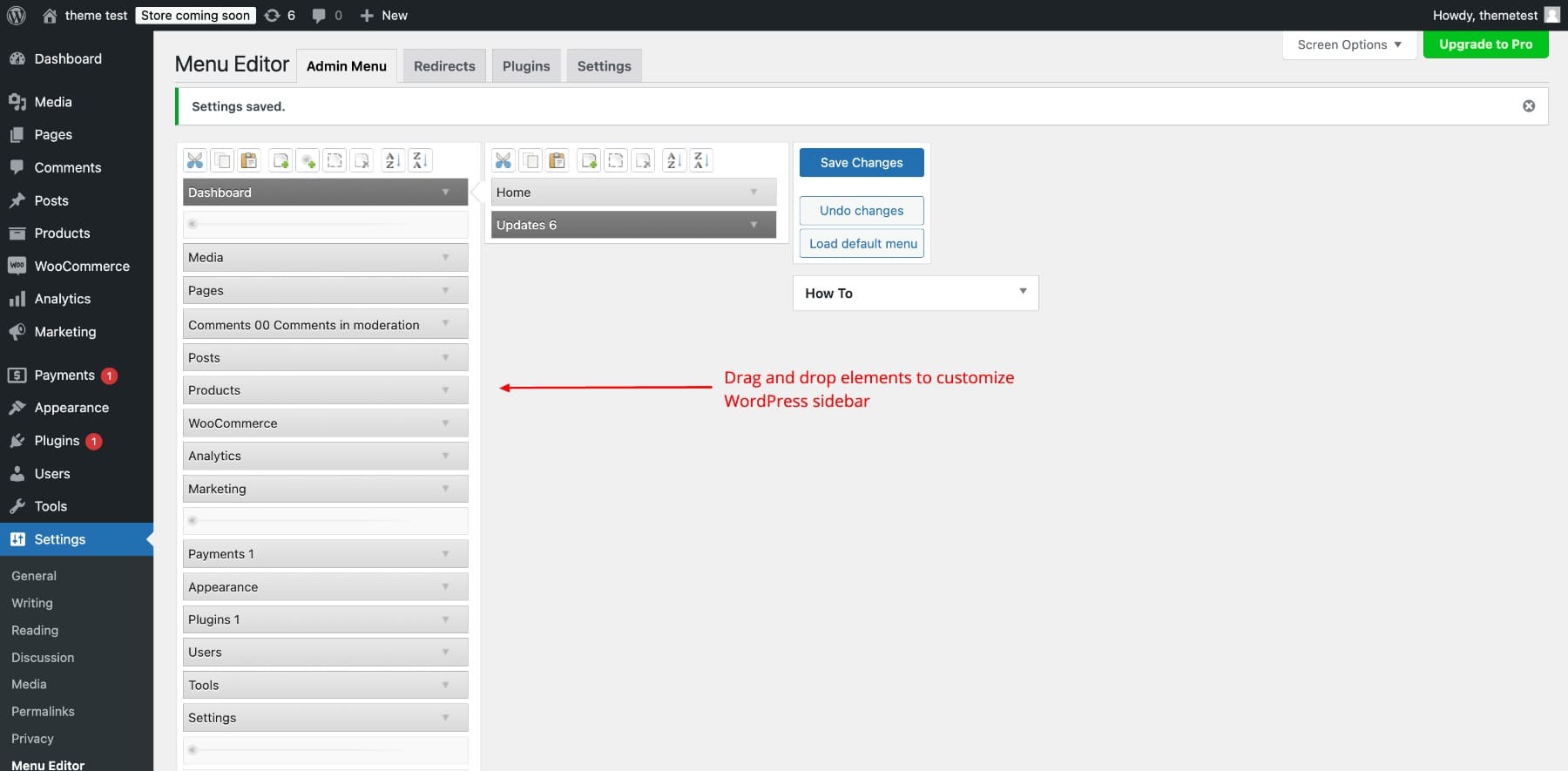
È inoltre possibile rimuovere le voci di menu non necessarie per semplificare l'interfaccia. Seleziona la voce di menu che si desidera rimuovere e fare clic sull'icona delle forbici .
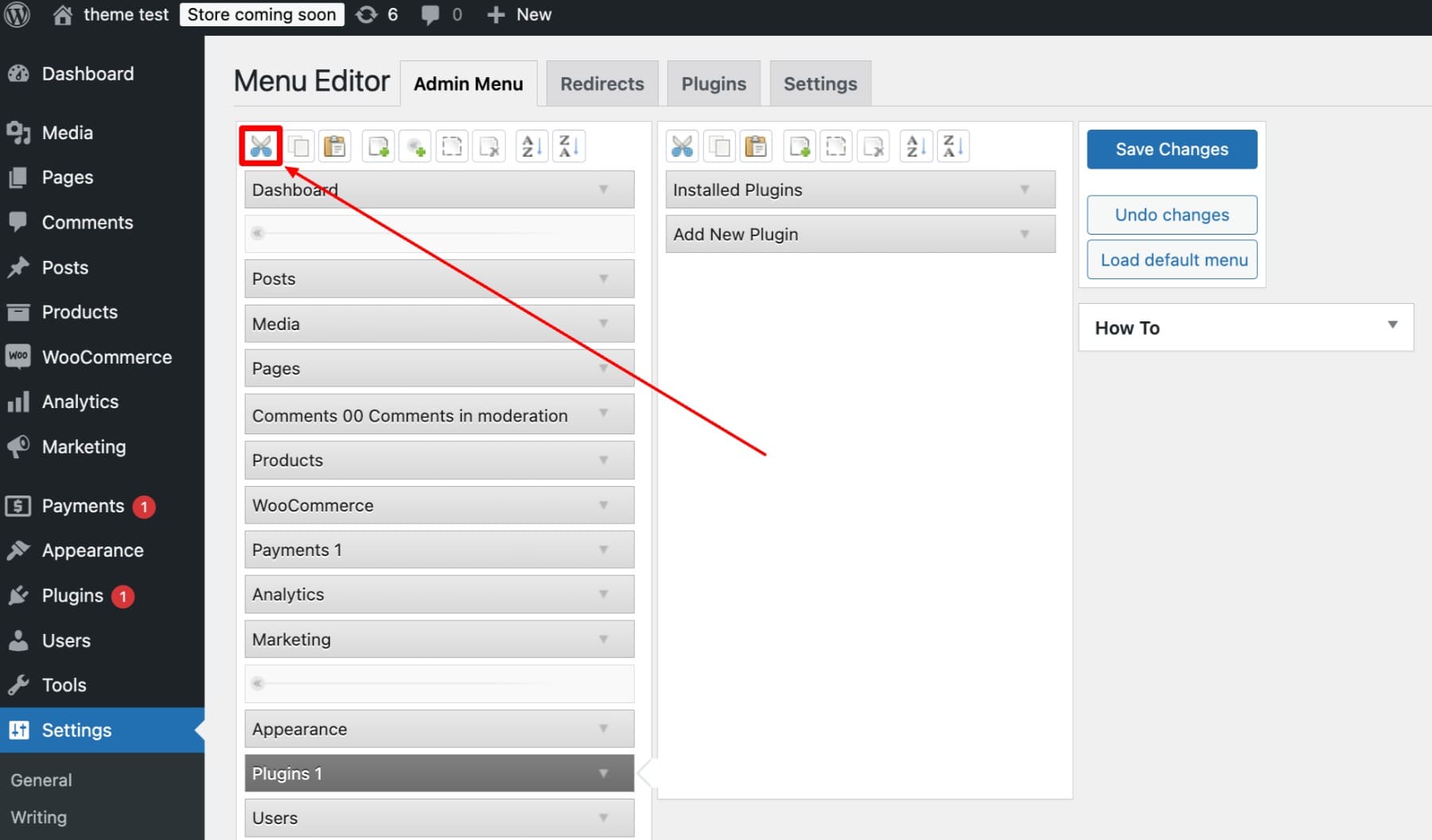
Se necessario, è possibile ripristinare gli elementi eliminati utilizzando l'opzione di menu predefinito di caricamento . Quindi, se stai sperimentando, non preoccuparti, puoi facilmente ripristinare eventuali modifiche.
5. Nascondi/mostra le voci di menu in base ai ruoli utente
Per i siti dei clienti o i membri del team con ruoli diversi, è possibile nascondere le voci di menu per visualizzare solo strumenti essenziali. Ad esempio, gli autori potrebbero aver bisogno di accedere solo a post e pagine senza vedere le opzioni WooCommerce.
Utilizzando il plug -in dashboard Ultimate, navigare verso l' editor dei menu di amministrazione e selezionare un ruolo utente. Quindi, fai clic sull'icona degli occhi per nascondere le voci di menu specifiche.
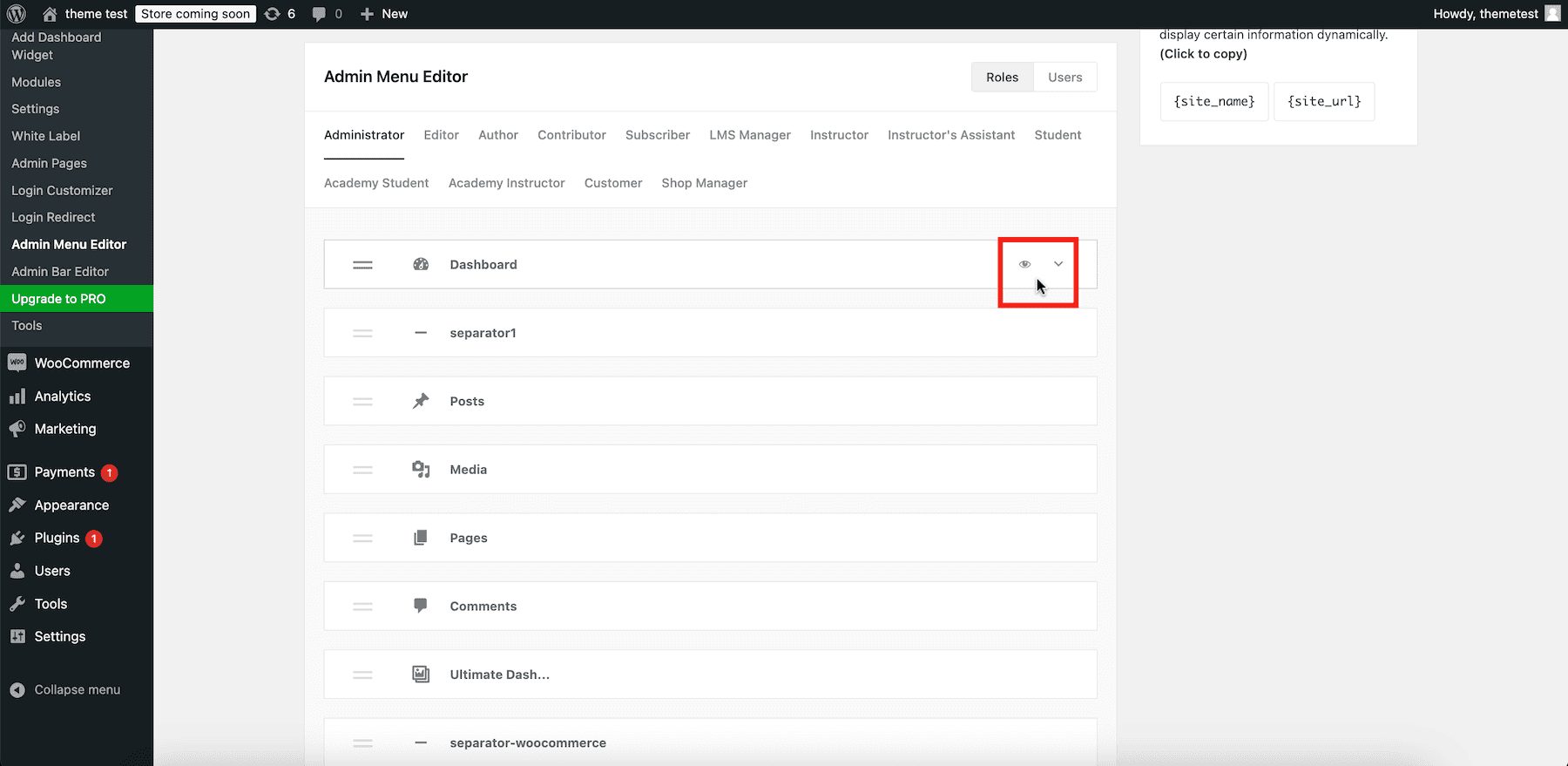

È inoltre possibile personalizzare le opzioni di menu per i singoli utenti passando alla scheda Utenti e selezionando un utente specifico.
6. Aggiungi widget dashboard personalizzati
I widget dashboard personalizzati ti consentono di rendere l'area di amministrazione di WordPress più funzionale e intuitiva. Ad esempio, è possibile creare un widget dell'elenco di cose da fare con istruzioni come "Aggiungi nuovi post sul blog qui" o includere collegamenti rapidi ad aree frequentemente accessibili come impostazioni SEO, analisi o libreria di contenuti.
Per creare un widget di collegamento rapido personalizzato utilizzando la dashboard Ultimate, visitare il widget Aggiungi dashboard , selezionare Widget Icon nel tipo di widget , aggiungere il collegamento e fare clic su Pubblica .
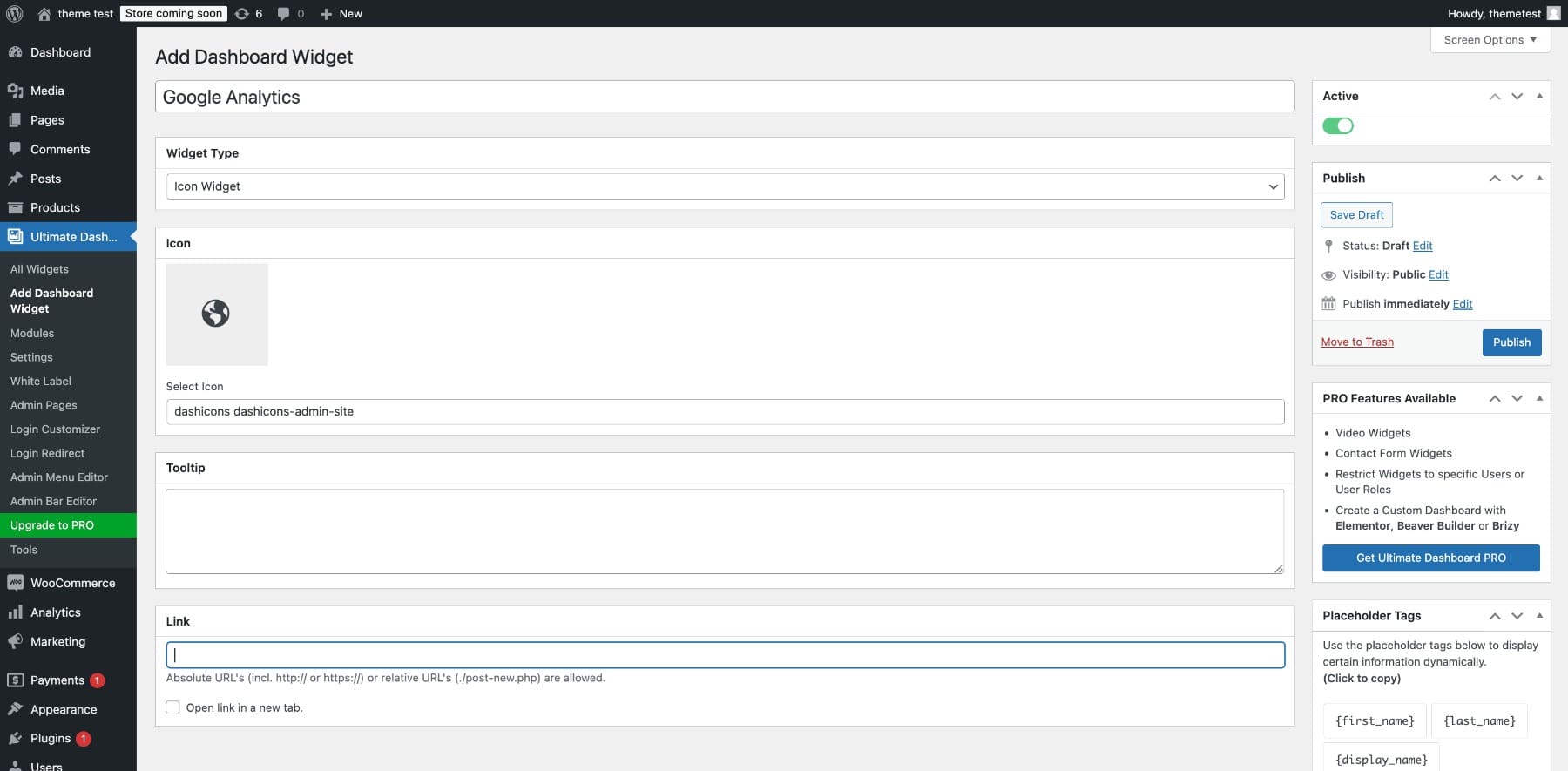
I widget come un hub delle risorse client con collegamenti di supporto o tutorial possono rendere la dashboard un hub di produttività su misura, aiutando gli utenti a navigare senza sforzo. Se sei nuovo per i widget personalizzati, inizia con un semplice widget di testo per aggiungere utili promemoria o istruzioni.
7. Secure e personalizza la pagina di accesso WordPress
Il miglioramento della pagina di accesso WordPress aumenta la sicurezza e crea un'esperienza professionale. Inizia modificando l'URL di accesso predefinito e impostando i reindirizzamenti per evitare l'accesso non autorizzato. Utilizzare il reindirizzamento di accesso per creare un URL personalizzato e reindirizzare gli utenti in base ai loro ruoli.
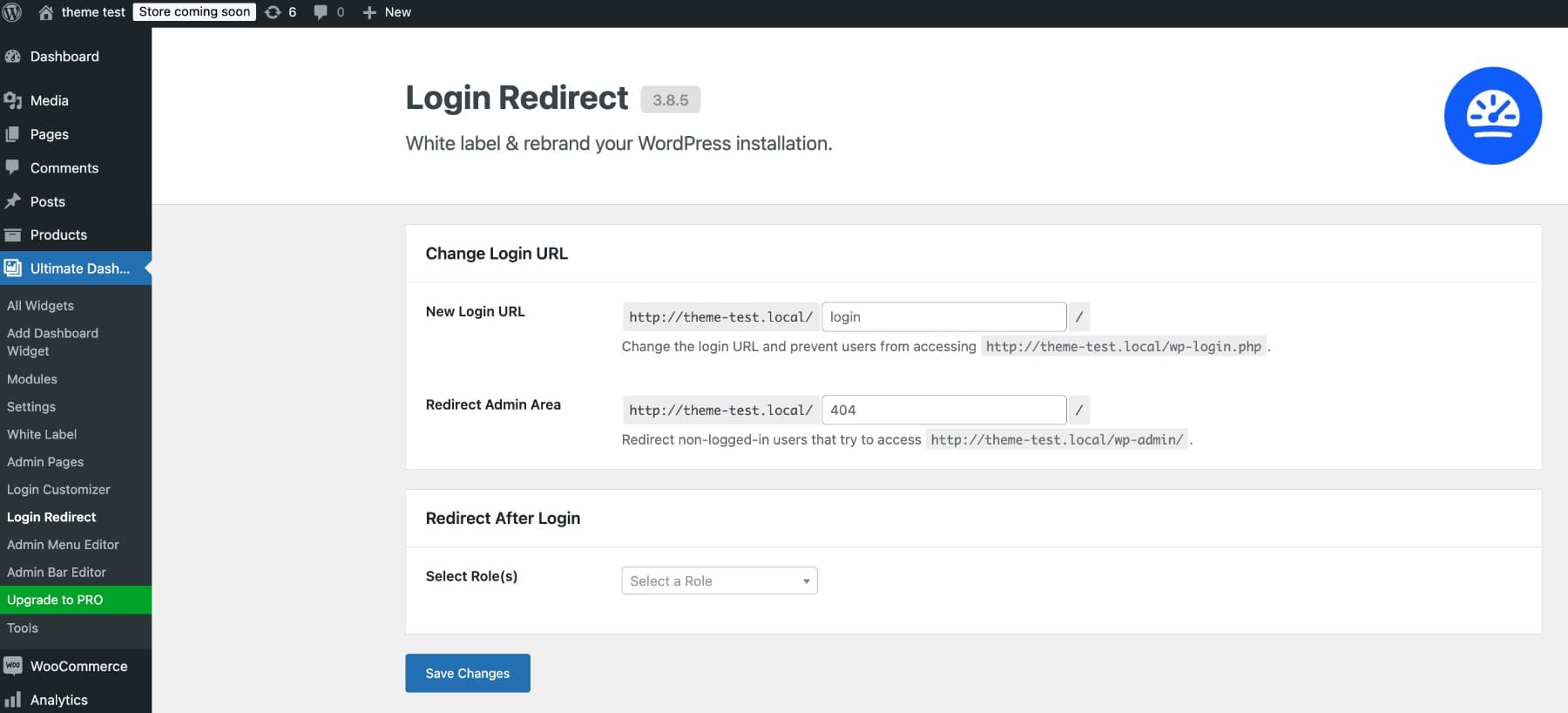
Quindi, personalizza la pagina di accesso per abbinare il tuo marchio con loghi, colori e stile. Se stai utilizzando la dashboard Ultimate, fai clic su Login Personalizer per personalizzare facilmente la pagina di accesso. La maggior parte delle personalizzazioni di accesso sono semplici da applicare e possono essere facilmente ripristinate se necessario, quindi gioca con funzionalità e guarda cosa funziona per te.
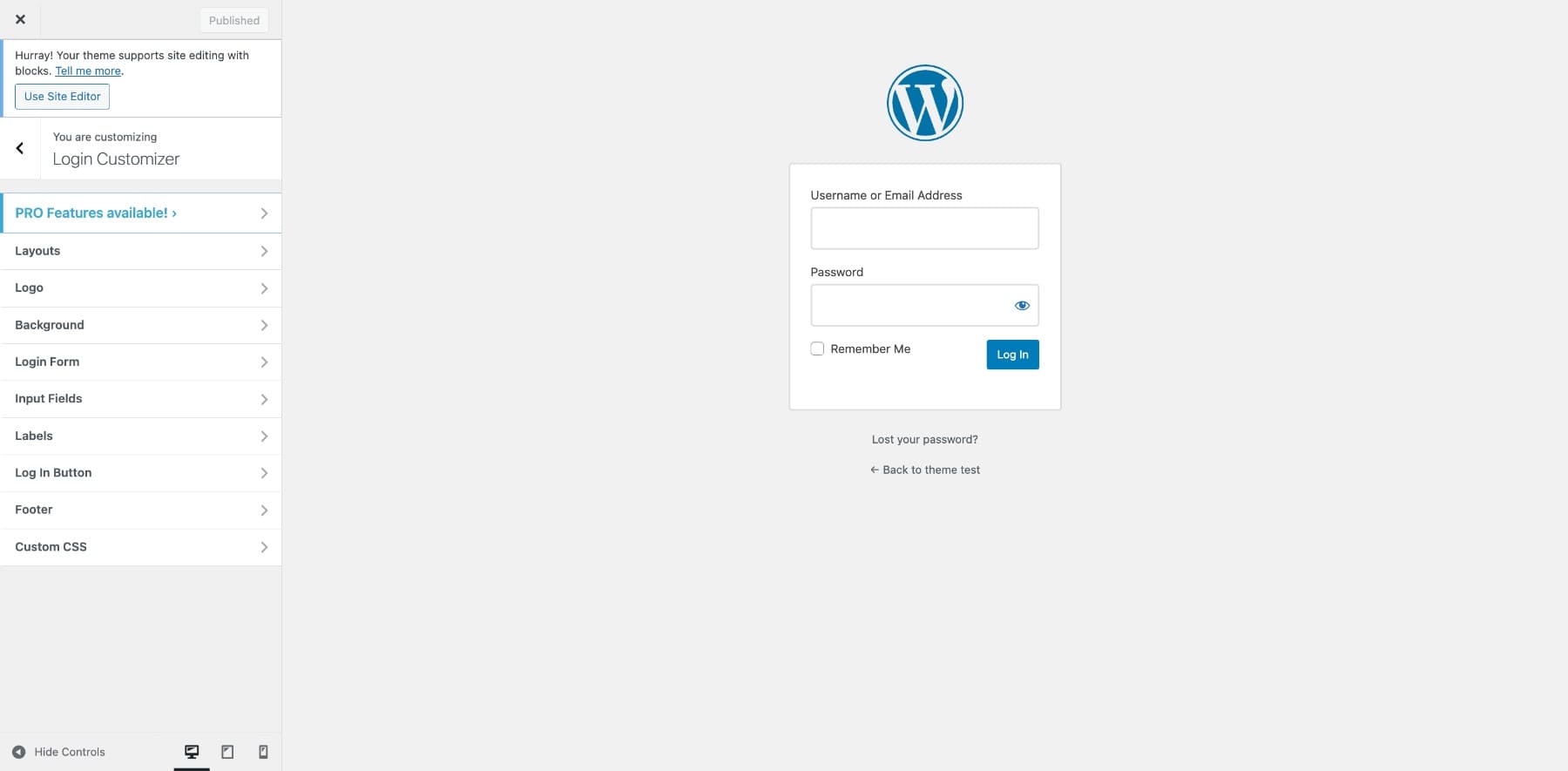
Per proteggere ulteriormente il tuo sito, combina un URL personalizzato con ulteriori misure come limitare i tentativi di accesso e applicare password forti. Questi passaggi assicurano che l'amministratore di WordPress rimanga sia sicuro che funzionale.
Esistono molti altri plugin da esplorare, come l'interfaccia di amministrazione personalizzata WP per le modifiche all'interfaccia di amministrazione e il CMS per l'etichetta bianca per i miglioramenti del branding.
Mentre i plugin sono eccellenti per la personalizzazione e il marchio avanzati, potrebbero non essere necessari per le modifiche di base. Per esigenze più semplici, gli strumenti integrati di WordPress e la funzionalità di trascinamento possono semplificare la dashboard senza componenti aggiuntivi extra.
Semplificare la gestione multi-sito con Divi Dash
La gestione di più siti Web WordPress può richiedere molto tempo, con attività come l'aggiornamento dei plug-in, il monitoraggio delle prestazioni e la manutenzione di tutto. Divi Dash semplifica questo processo con una piattaforma centralizzata progettata per semplificare la gestione del sito. Ad esempio, se si gestiscono dieci siti Web dei clienti, è possibile monitorare tutti gli aggiornamenti e le metriche delle prestazioni da un posto invece di accedere a ciascun sito singolarmente.
Perché hai bisogno di Divi Dash per la gestione multi-sito
Divi Dash è progettato per liberi professionisti, agenzie e aziende che gestiscono più siti Web WordPress, aiutandoti a semplificare le attività e migliorare l'efficienza. Ecco come funziona:
1. Salva tempo con aggiornamenti centralizzati
Divi Dash ti aiuta a rimanere in cima agli aggiornamenti di WordPress. È possibile aggiornare plugin, temi o file di base in tutti i siti WordPress da una singola dashboard, risparmiando ore di lavoro. Puoi anche programmare gli aggiornamenti e abilitare le aggiornamenti automatici per plugin o temi selezionati.
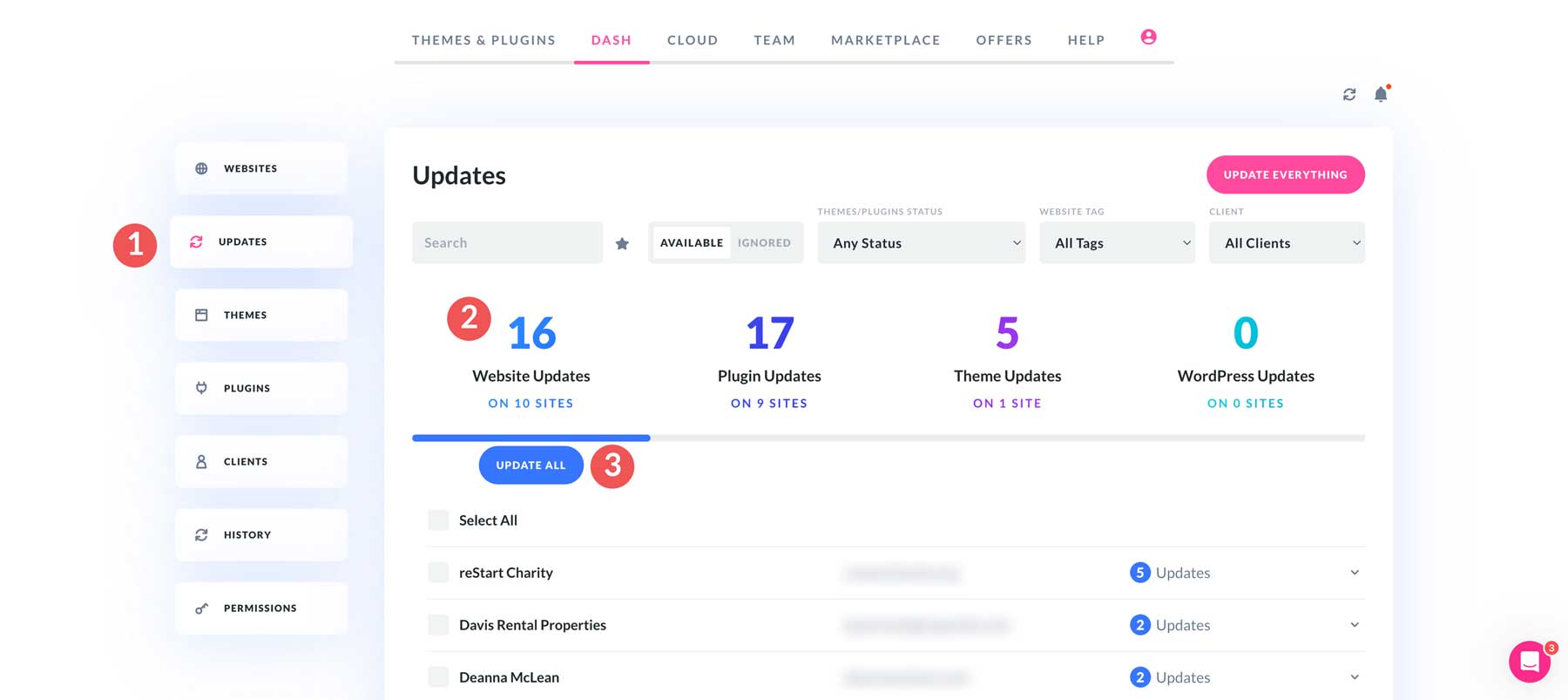
2. Monitorare tutti i tuoi siti Web a colpo d'occhio
Divi Dash fornisce una panoramica in tempo reale dell'intera rete WordPress, il monitoraggio dei tempi di attività, le metriche delle prestazioni e gli aggiornamenti in attesa. Se un sito ha plugin obsoleti o tempi di inattività, ti verrà avvisato immediatamente per darti il tempo di agire rapidamente.
3. Accedi con un clic su dashboard WordPress
Divi Dash semplifica l'accesso a più dashboard WordPress con la sua funzione di accesso con un clic. Ciò elimina la necessità di inserire credenziali per ciascun sito che consente di risparmiare tempo e ridurre la seccatura.
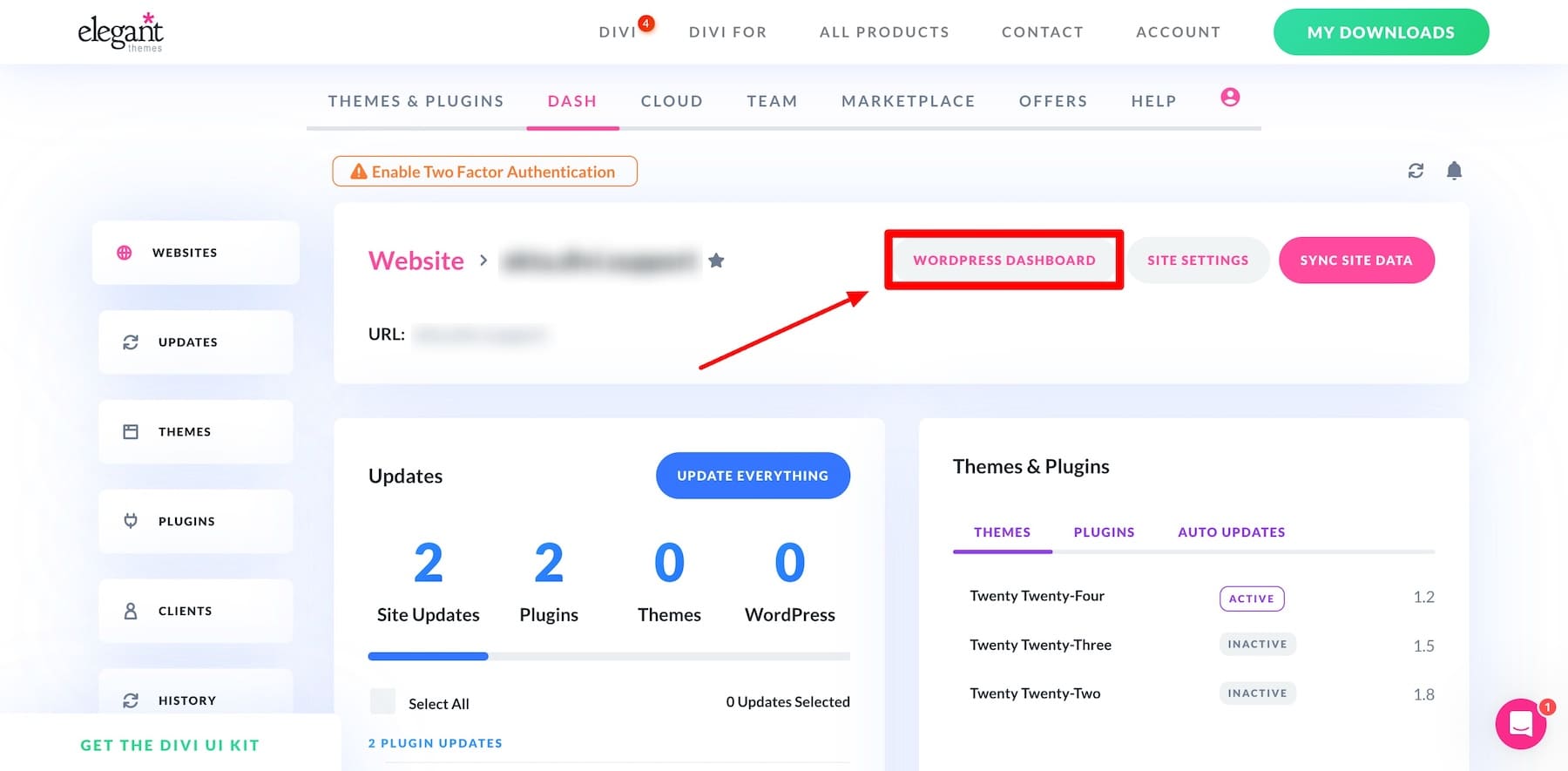
4. Semplifica la gestione dei clienti
Divi Dash aiuta le agenzie e i liberi professionisti a gestire più siti Web di clienti in modo efficiente. Ti consente di organizzare siti, tenere traccia delle prestazioni e garantire aggiornamenti tempestivi, tutti da una piattaforma. Ad esempio, è possibile monitorare gli aggiornamenti dei plug -in e le prestazioni per il sito di e -commerce di un cliente, mantenendolo ottimizzato con uno sforzo minimo.
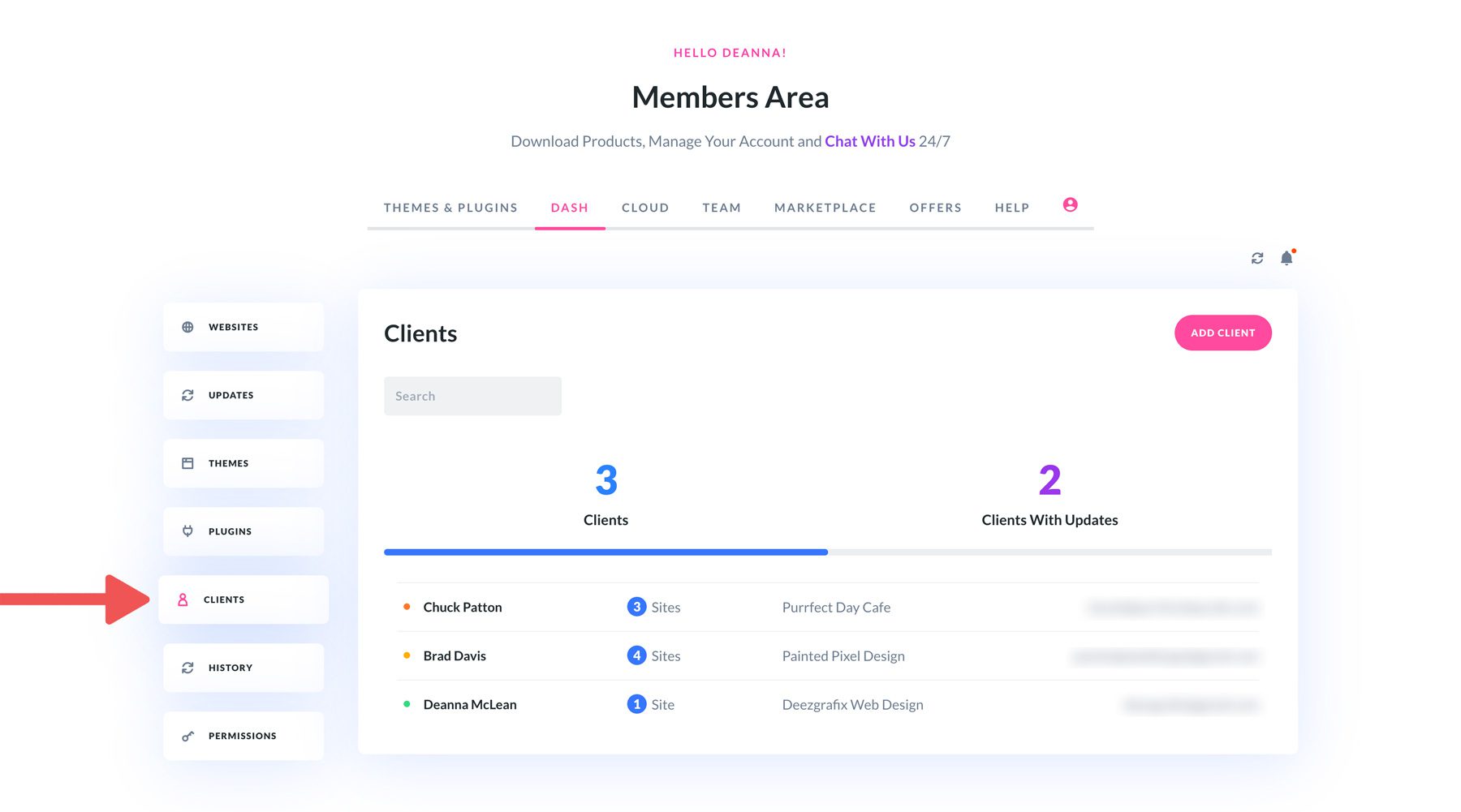
Perché scegliere Divi Dash sulla gestione manuale di WordPress?
La dashboard WordPress predefinita è ottima per i singoli siti, ma non è progettato per gestire più siti Web. Divi Dash risolve questo problema centralizzando gli aggiornamenti, il monitoraggio delle prestazioni e la gestione del sito in un dashboard intuitivo, risparmiando tempo e sforzi.
Come modo più intelligente e organizzato per gestire più siti, Divi Dash ti aiuta a concentrarti sulla fornitura di risultati. Inoltre, è incluso gratuito con la tua iscrizione Divi, rendendo Divi una soluzione all-in-one per un'efficace gestione del sito WordPress.
Inizia con Divi
Ecco la tua guida passo-passo per impostare Divi Dash in modo da poter aggiungere siti Web e iniziare a monitorarli.
